
时间:2020-10-03 16:34:19 来源:www.win10xitong.com 作者:win10
我们在使用pc的时候,有时候会遇到Win10系统更新之后就不在提示自己重新启动的情况,我们经过一些访问发现其实很多用户都遇到了Win10系统更新之后就不在提示自己重新启动的问题,我们应当如何处理这个问题呢?小编今天想到一个解决的思路:1、我们点击开始在运行栏中键入“regedit”之后敲击回车键,从而我们打开“注册表编辑器”;2、跟着我们依次展开文件至“HKEY_LOCAL_MACHINE\SOFTWARE\Policies\Microsoft\Windows\WindowsUpdate\AU&rdquo即可很轻松的完成了。没看懂的话就再认真的看下下面的Win10系统更新之后就不在提示自己重新启动的详细处理措施。
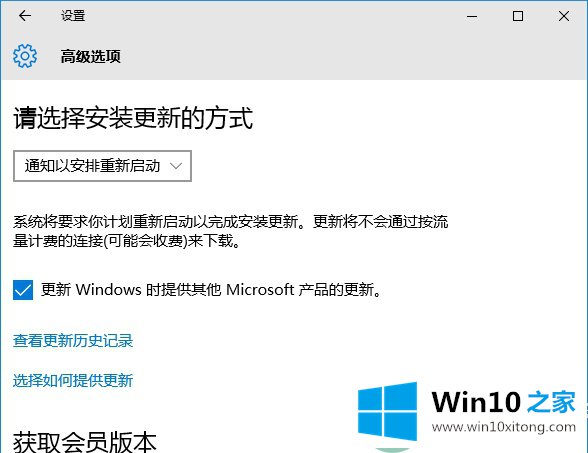
解决方法: 1、我们点击开始在运行栏中键入“regedit”之后敲击回车键,从而我们打开“注册表编辑器”; 2、跟着我们依次展开文件至“HKEY_LOCAL_MACHINE\SOFTWARE\Policies\Microsoft\Windows\WindowsUpdate\AU”;
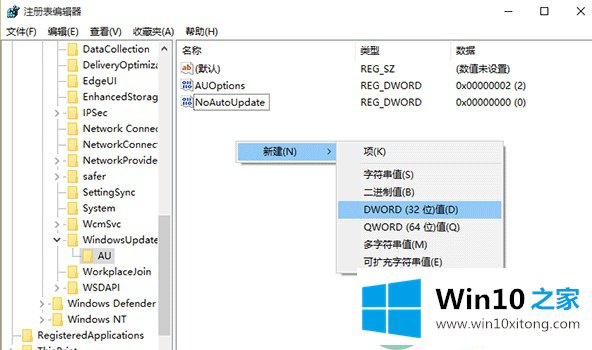
3、打开之后我们在右侧窗口的空白处单击右键点击“新建\SWORD 32位值”,重新更改名字为“0NoAutoRebootWithLoggedOnUsers”,然后我们把“数值数据”修改为1点击确认就可以了。
上述就是设置Win10系统更新之后就不在提示自动重启的办法了,更新了系统之后我们不重新启动电脑,对系统是不会造成很大的影响,所以下次开启电脑的时候一样生效。
回顾一下上面文章的内容,主要是非常详细的说了Win10系统更新之后就不在提示自己重新启动的详细处理措施,小编今天非常感谢各位对本站的支持,谢谢。